Πώς να προσθέσετε κατακόρυφο διαχωριστικό στην έννοια: Hack μορφοποίησης άρθρου
Άλλος χρήσιμος οδηγός / / August 05, 2021
Έχετε αναπτύξει ποτέ πονοκέφαλο προσπαθώντας να διαβάσετε διαχωρισμένες ή αόριστες σελίδες γραφής; Φανταστείτε αυτό το συγκεκριμένο άρθρο που διαβάζετε αυτήν τη στιγμή χωρίς τις ενότητες και τα διαλείμματα; Λοιπόν, αυτό μπορεί να είναι αγχωτικό με μερικά εργαλεία συνεργασίας και Εννοια δεν αποτελεί εξαίρεση. Στην πραγματικότητα, αυτή η τάση είναι πιο κοινή με την έννοια.
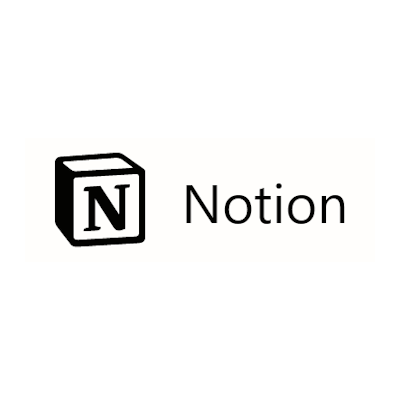
Ένας εύκολος τρόπος για να χωρίσετε τις σκέψεις και τις ιδέες σε ενότητες είναι να χωρίσετε (ή να διαιρέσετε) τα περιεχόμενα σε κάθε σελίδα. Αυτό θα εκτελέσει το διπλό καθήκον να κάνει την ανάγνωση λιγότερο κουραστική, καθώς και να δώσει στο κείμενό σας κάποια ελκυστική αίσθηση.
Πίνακας περιεχομένων
- 1 Διαχωριστικά στην έννοια
-
2 Προσθήκη ενός κατακόρυφου διαχωριστή στην έννοια
- 2.1 Προσθήκη στήλης "Προσφορά" στην Έννοια
- 2.2 Χρησιμοποιώντας τη στήλη Quote για να δημιουργήσετε ένα Vertical Divider
- 2.3 Επιδιόρθωση ζητημάτων Vertical Divider στην έννοια
- 2.4 Εναλακτικός τρόπος για τη δημιουργία στήλης Quote
Διαχωριστικά στην έννοια
Στην έννοια, υπάρχουν δύο τρόποι με τους οποίους μπορείτε να διαιρέσετε κείμενο. χρησιμοποιώντας ένα Οριζόντιο διαχωριστικόή χρησιμοποιώντας ένα Κατακόρυφος διαχωριστής. Η δημιουργία ενός οριζόντιου διαχωριστή στην έννοια μπορεί να ειπωθεί ότι είναι απλή καθώς υπάρχει μια εντολή που έχει εκχωρηθεί με αυτήν τη λειτουργία.
Ωστόσο, η δημιουργία Vertical Dividers δεν είναι τόσο απλή και γι 'αυτό σε αυτό το άρθρο, εστιάζουμε σε όσα πρέπει να γνωρίζετε σχετικά με την προσθήκη ενός Vertical Divider στο Notion.
Προσθήκη ενός κατακόρυφου διαχωριστή στην έννοια
Δεδομένου ότι δεν μπορείτε να δημιουργήσετε ένα Vertical Divider in Notion χρησιμοποιώντας μια εντολή (τουλάχιστον όχι ακόμα), το καλύτερο στοίχημά σας είναι να δημιουργήσετε κάτι που θα κάνει το κείμενό σας να μοιάζει με κατακόρυφο διαχωρισμό - Παραθέτω, αναφορά. Όσο περίεργο κι αν ακούγεται αυτό, θα πρέπει να γνωρίζετε ότι λειτουργεί, διαφορετικά, δεν θα γράψω καν ένα άρθρο για αυτό εδώ.
Προσθήκη στήλης "Προσφορά" στην Έννοια
Για να προσθέσετε μια προσφορά, δημιουργήστε μια στήλη και επιλέξτε το τμήμα του κειμένου στο οποίο θέλετε να εφαρμόσετε αυτήν τη δυνατότητα. Στα αριστερά, θα δείτε ένα εικονίδιο με έξι κουκκίδες. Κάντε κλικ και κρατήστε πατημένο αυτό το εικονίδιο για να σύρετε αυτήν την επιλογή στα δεξιά της οθόνης. Αυτό που κάνει είναι να δημιουργήσει μια νέα στήλη με τίποτα εκτός από κενό χώρο μεταξύ αυτής και γειτονικών στηλών.
Χρησιμοποιώντας τη στήλη Quote για να δημιουργήσετε ένα Vertical Divider

Και πάλι, επιλέξτε το ίδιο τμήμα κειμένου αλλά αυτή τη φορά, κάντε κλικ σε αυτό το εικονίδιο με έξι κουκκίδες για να επεκτείνετε το μενού ενεργειών. Στη λίστα ενεργειών, επιλέξτε "Μετατροπή σε" και στη συνέχεια "Απόσπασμα" στην επόμενη λίστα ενεργειών. Αυτό προσθέτει μια έντονη μαύρη κάθετη γραμμή στα αριστερά του κυρίως κειμένου που έχετε επιλέξει. Βόιλα! Έχετε προσθέσει ένα "Vertical Divider" (σε αποσπάσματα) [παν προορίζεται :)].
Επιδιόρθωση ζητημάτων Vertical Divider στην έννοια
Σε περίπτωση που το Vertical Divider δεν είναι έντονο, αλλά με τη μορφή μιας διακεκομμένης γραμμής, τότε θα πρέπει να έχετε χρησιμοποιήσει αλλαγές σελίδας στη νέα ενότητα "Προσφορά" που δημιουργήσατε. Αυτό που πρέπει να κάνετε σε αυτήν την περίπτωση είναι να μεταβείτε στην επόμενη γραμμή χωρίς να σπάσετε πραγματικά τη σελίδα. Χρησιμοποιήστε το Shift + Enter εντολή πληκτρολογίου για να το κάνετε αυτό. Όταν χρησιμοποιείτε αυτήν την εντολή, προστίθεται μια πλήρης στήλη με ένα διαχωριστικό μεταξύ του κατακόρυφου διαχωριστικού που μόλις δημιουργήσατε και της στήλης που την πλαισιώνει προς τα αριστερά.
Στη συνέχεια, όταν θέλετε να δημιουργήσετε ένα Παραθέτω, αναφορά στήλη, το μόνο που πρέπει να κάνετε είναι να χρησιμοποιήσετε το Shift + Enter εντολή.
Εναλακτικός τρόπος για τη δημιουργία στήλης Quote
Υπάρχει, ωστόσο, ένας εναλλακτικός τρόπος δημιουργίας προσθήκης α Παραθέτω, αναφορά στήλη. Πληκτρολογώντας το "/ Q" Η εντολή είναι σίγουρα ένας γρηγορότερος τρόπος για να γίνει αυτό. Ένας ακόμη πιο γρήγορος τρόπος για να μετατρέψετε το επιλεγμένο σώμα κειμένου σε ένα απόσπασμα είναι να πληκτρολογήσετε “ και μετά χτυπήστε το πλήκτρο διαστήματος στην αρχή της γραμμής.
Ορίστε; μέχρι Εννοια εισάγει μια άμεση και συγκεκριμένη εντολή για τη δημιουργία Κάθετοι διαχωριστές, χρησιμοποιώντας Αποσπάσματα είναι ένας σίγουρος τρόπος να πάτε.


![Λήψη της ενημέρωσης OxygenOS 9.0.3 στο OnePlus 3 & 3T [Android Pie Stable]](/f/ee37f84db49041faa52fa2634d354c34.jpg?width=288&height=384)
